Come attivare gli Ottimizzatori su Fortnite
Di recente hai deciso, in virtù del rilascio di nuovi importanti aggiornamenti, di tornare a giocare a Fortnite sulla tua piattaforma di fiducia. D'altronde, le novità introdotte sembrano rendere il gameplay più dinamico e potenzialmente divertente.
Perché, dunque, non provare a tornare in pista sul titolo di Epic Games? Ti sei quindi fiondato e ti stai divertendo non poco, ma ti sei imbattuto in una meccanica che non avevi mai visto e non sai come usarla. Più precisamente, ti stai chiedendo come attivare gli Ottimizzatori su Fortnite.
Hai infatti notato la comparsa di un'apposita notifica a schermo relativamente a questi ultimi, ma non sei proprio riuscito a comprendere qual è il metodo per rispondere alla richiesta del gioco. Non preoccuparti: si tratta in realtà di un problema comune per quel che concerne questa meccanica e in questa sede mi appresto a fugare ogni dubbio in merito. Detto questo, a me non resta altro da fare, se non augurarti buona lettura e soprattutto buon divertimento!
Indice
Come attivare gli Ottimizzatori su Fortnite Capitolo 4
Dato che ti stai chiedendo come attivare gli Ottimizzatori su Fortnite, ritengo sia giusto innanzitutto spiegarti da dove tutto è partito. Ebbene, la possibilità di utilizzare i cosiddetti Ottimizzatori della Realtà è approdata sul titolo di Epic Games a partire dalla Stagione 1 del Capitolo 4, iniziata a dicembre 2022.
I miei test relativi a questa guida sono relativi proprio a quest'ultima, dunque ci tengo a precisare che, dato che Fortnite è un titolo in continua evoluzione, in futuro potrebbero esserci dei cambiamenti. Gli sviluppatori del gioco potrebbero infatti potenzialmente mettere le mani a questa meccanica e persino rimuoverla, dunque è bene precisare che quanto ti appresti a leggere va visto come una sorta di tutorial generale all'uso degli Ottimizzatori della Realtà su Fortnite, basato sulla Stagione 1 del Capitolo 4.
Come attivare gli Ottimizzatori su Fortnite: PS4

Adesso che sei a conoscenza del contesto in cui sono arrivati gli Ottimizzatori su Fortnite, direi che è arrivato il momento di scendere nel dettaglio della procedura relativa all'attivazione di questi potenziamenti, che possono essere applicati al proprio personaggio all'interno di una classica partita Battle Royale.
Ebbene, devi sapere che questi perk durano fino al termine della partita e vengono distribuiti a determinati intervalli mentre si sta giocando. Questo significa che, passato un certo periodo di tempo, riceverai una scelta casuale di 2 Ottimizzatori della Realtà: ti basta semplicemente giocare e vedrai che il gioco ti informerà in merito.
Chiaramente, più riesci a restare in gara nella Battle Royale, più scelte casuali di 2 Ottimizzatori della Realtà vedrai comparire. Giusto per farti un esempio concreto in merito ad alcuni delle decine di perk introdotti su Fortnite a partire dalla Stagione 1 del Capitolo 4, potrebbe capitarti di ottenere un potenziamento per i veicoli, così che questi ultimi non consumino carburante e dispongano di salute aumentata.
Altri esempi sono quelli relativi al potenziamento per le armi che consente di ricaricare più velocemente quelle che usano munizioni leggere e al potenziamento per i salti che permette di ottenere gravità ridotta e poter raggiungere distanze più elevate. Insomma, capisci bene che si tratta di perk non di poco conto, che vanno anche a fortuna ma che possono aiutarti nell'arco di una partita Battle Royale.
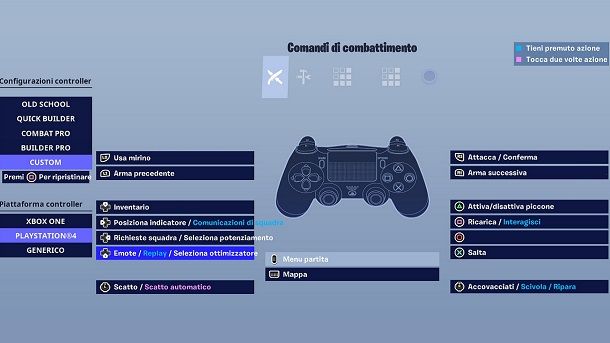
Comprendo dunque perfettamente il motivo per cui il tutto ti fa gola e posso anche comprendere perché potresti avere difficoltà a utilizzare questa meccanica su console (in questa sede mi sto soffermando su PlayStation/PlayStation 5 per farti un esempio pratico, ma in realtà chiaramente, dato che il gioco è sempre quello, il tutto può potenzialmente tornarti utile anche per console Xbox e Nintendo Switch).
In parole povere, se quando il gioco ti ha messo a disposizione, durante una partita Battle Royale, la possibilità di attivare gli Ottimizzatori della Realtà, non sei proprio riuscito a utilizzare questi ultimi, il problema potrebbe essere dovuto alla configurazione dei tasti impostata su Fortnite. Infatti, il preset di default per il controller potrebbe potenzialmente non avere alcun tasto assegnato a quest'operazione.
Il mio consiglio è dunque quello di raggiungere la schermata principale di Fortnite, premere il tasto Options del pad, selezionare l'icona dell'ingranaggio presente in basso a sinistra e premere il pulsante X del controller sopra alla voce IMPOSTAZIONI. Dopodiché, spostati, mediante il tasto R1 del pad, sulla scheda contrassegnata dall'icona del controller, ovvero la penultima in alto a destra (quella relativa ai Comandi).
Qui potrai dunque vedere il preset relativo allo schema dei pulsanti che stai attualmente usando su Fortnite, nonché spostarti sulla voce CUSTOM, presente sulla sinistra, così da poter personalizzare il tutto. A questo punto, ciò che devi fare è dare un'occhiata all'eventuale tasto legato, ad esempio, all'operazione Emote/Replay/Seleziona ottimizzatore (tutte opzioni relative all'attivazione degli Ottimizzatori della Realtà: a seconda anche della versione del gioco, potresti notare l'indicazione seleziona ottimizzatore o seleziona potenziamento su più tasti).
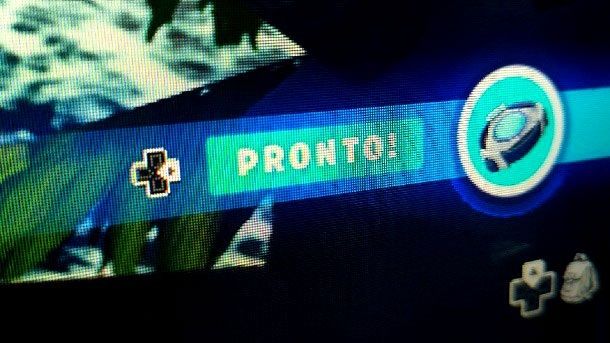
Se l'operazione è già impostata, ora sai qual è il pulsante da utilizzare durante la Battle Royale per attivare il tutto (indicativamente, potrebbe trattarsi del pulsante della freccia verso destra o di quello della freccia verso il basso), mentre se non c'è nulla (come visto in passato per alcuni preset) ti basta sostituire un'operazione che non sei solito utilizzare molto con l'operazione Emote/Replay/Seleziona ottimizzatore (o simile).
A questo punto, non ti resta che tornare al menu principale del gioco (dopo aver eventualmente applicato le modifiche) e avviare una normale partita Battle Royale. Una volta che riceverai la scelta casuale di Ottimizzatori della Realtà (usualmente l'apposita notifica PRONTO compare a destra sullo schermo, in seguito a un rapido countdown), ti basterà dunque premere il pulsante indicato o quello che hai scelto (ad esempio, quello della freccia verso destra o della freccia verso il basso) per poter scegliere quale tra i due perk proposti attivare.
In questo contesto, avrai la possibilità di passare da un potenziamento all'altro mediante il tasto L2, nonché di attivare un determinato perk mediante il pulsante R2. Inoltre, potresti voler far rimescolare al gioco i potenziamenti tenendo premuto il tasto Quadrato (inizialmente quest'operazione può risultare gratuita, ma in seguito ti vedrai chiedere lingotti d'oro per metterla in atto nuovamente).
Ricordati, in ogni caso, di dare un'occhiata più volte a questo menu nel corso della partita, in quanto, se riuscirai a raggiungere il termine della Battle Royale, potresti riuscire ad attivare fino a un massimo di 4 Ottimizzatori della Realtà nell'arco della partita in questo modo. Insomma: non sottovalutare questa possibilità.
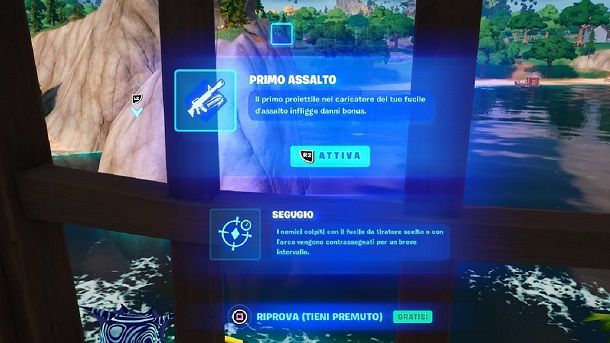
Chiaramente non posso scendere maggiormente nel dettaglio con le indicazioni, dato che, come puoi ben comprendere, ci sono diverse variabili in gioco (anche in merito ai perk che riceverai mentre stai giocando), ma adesso sai qual è usualmente il problema quando non si riescono ad attivare gli Ottimizzatori della Realtà all'interno di Fortnite.
Per il resto, come già accennato in precedenza, ricordo che il titolo di Epic Games è al centro di continui aggiornamenti e dunque gli sviluppatori potrebbero effettuare modifiche alla meccanica da un momento all'altro. Ad esempio, come indicato sul sito Web ufficiale di Epic Games, il 18 gennaio 2023 è stato rilasciato un update che introduce 5 nuovi Ottimizzatori della Realtà e che porta con sé anche la possibilità per i giocatori di selezionare questo tipo di perk mentre si sta guidando una moto da cross.
Inoltre, sempre mediante questo aggiornamento, è stata reintrodotta la possibilità per i compagni di sbloccare gli Ottimizzatori della Realtà, così come è stato escluso l'Ottimizzatore Controllo della realtà dalle playlist competitive.
Insomma, questi sono solamente alcuni esempi per farti comprendere quanto risulta tutto in evoluzione e quanto le indicazioni presenti in questa sede vadano dunque prese con le dovute pinze, ma non dovresti comunque avere troppi problemi a comprendere come utilizzare il tutto, ora che sei a conoscenza delle questioni principali.
Come attivare gli Ottimizzatori su Fortnite: PC
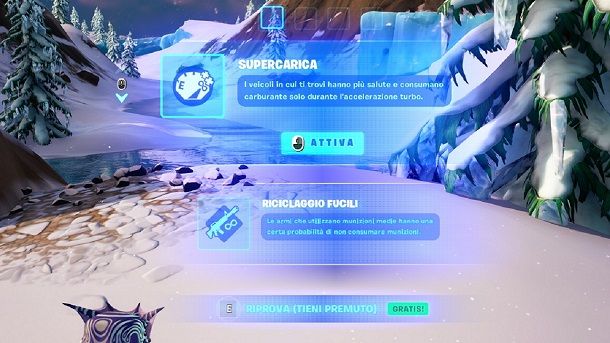
Chiaramente Fortnite non è disponibile solamente su console, motivo per cui potresti chiederti qual è il metodo per utilizzare gli Ottimizzatori di Realtà, ad esempio, su PC.
Ebbene, come puoi ben immaginare, le informazioni di base in merito a questa meccanica sono quelle già espresse nel capitolo della guida relativo a PlayStation 4 (e alle altre console). Tuttavia, chiaramente in questo caso c'è di mezzo il diverso metodo di input, ovvero l'uso di mouse e tastiera (a meno che tu non stia utilizzando il controller anche su PC).
Questo significa che il tasto da usare per l'operazione legata all'attivazione degli Ottimizzatori di Realtà risulta differente. In questo caso, però, sembrano esserci meno problemi rispetto all'uso di un controller (se stai usando quel tipo di input su computer, chiaramente ti basta seguire quanto indicato precedentemente, anche se alcuni aggiornamenti sembrerebbero aver sistemato la situazione anche lì).
Una volta avviato Fortnite su PC, ti basta infatti giocare una qualsivoglia partita Battle Royale, fino a quando sulla destra non compare l'indicazione relativa agli Ottimizzatori della Realtà (la notifica PRONTO), seguita anche dall'informazione relativa al pulsante che devi usare: in questo caso, di default, ti basta premere il tasto 7.
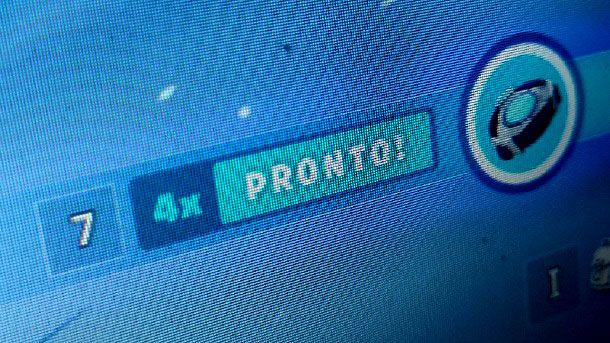
Dopodiché, potrai selezionare mediante il tasto sinistro del mouse quale potenziamento attivare tra i due proposti (puoi scorrerli tramite la rotella del mouse, nonché eventualmente tenere premuto il tasto E per far rimescolare i potenziamenti offerti, operazione che inizialmente potrebbe risultare gratuita, ma poi potrebbe richiederti lingotti d'oro).
Ricordati per il resto di dare un'occhiata più volte nel corso della partita al menu accessibile mediante il tasto 7, dato che, se raggiungerai il termine della Battle Royale, potrai riuscire a attivare fino a un massimo di 4 Ottimizzatori della Realtà nel corso di una singola partita.
Al netto di questo, dato che si fa riferimento all'uso di mouse e tastiera, potrebbe anche interessarti magari dare un'occhiata al mio tutorial sui migliori tasti per Fortnite su PC, in cui sono sceso maggiormente nel dettaglio delle impostazioni disponibili.
Come attivare gli Ottimizzatori su Fortnite: dispositivi mobili

Come dici? Sei solito giocare a Fortnite da dispositivi mobili e non da console o computer? Nessun problema: ti fornisco subito delle rapide indicazioni in merito a questa piattaforma.
Ebbene, tutto funziona esattamente come indicato nei capitoli precedenti della guida, solo che in questo caso chiaramente ci sono di mezzo i comandi touch. Risulta insomma difficile sbagliare tasto visto che, quando comparirà la classica scritta PRONTO (stavolta in basso a sinistra), ti basterà fare tap su di essa per poter procedere alla scelta del perk.
Per il resto, adesso che sei a conoscenza essenzialmente di un po' tutto quel che c'è da sapere sulla presenza degli Ottimizzatori della Realtà all'interno del gioco di Epic Games, potrebbe interessarti approfondire ulteriori meccaniche del titolo. In questo contesto, potrebbe dunque farti piacere fare un salto sulla pagina del mio sito dedicata a Fortnite, in cui sono presenti molti altri tutorial come quello che hai appena letto.

Autore
Salvatore Aranzulla
Salvatore Aranzulla è il blogger e divulgatore informatico più letto in Italia. Noto per aver scoperto delle vulnerabilità nei siti di Google e Microsoft. Collabora con riviste di informatica e cura la rubrica tecnologica del quotidiano Il Messaggero. È il fondatore di Aranzulla.it, uno dei trenta siti più visitati d'Italia, nel quale risponde con semplicità a migliaia di dubbi di tipo informatico. Ha pubblicato per Mondadori e Mondadori Informatica.






